EPLAN学习岳忠.docx
《EPLAN学习岳忠.docx》由会员分享,可在线阅读,更多相关《EPLAN学习岳忠.docx(18页珍藏版)》请在冰豆网上搜索。
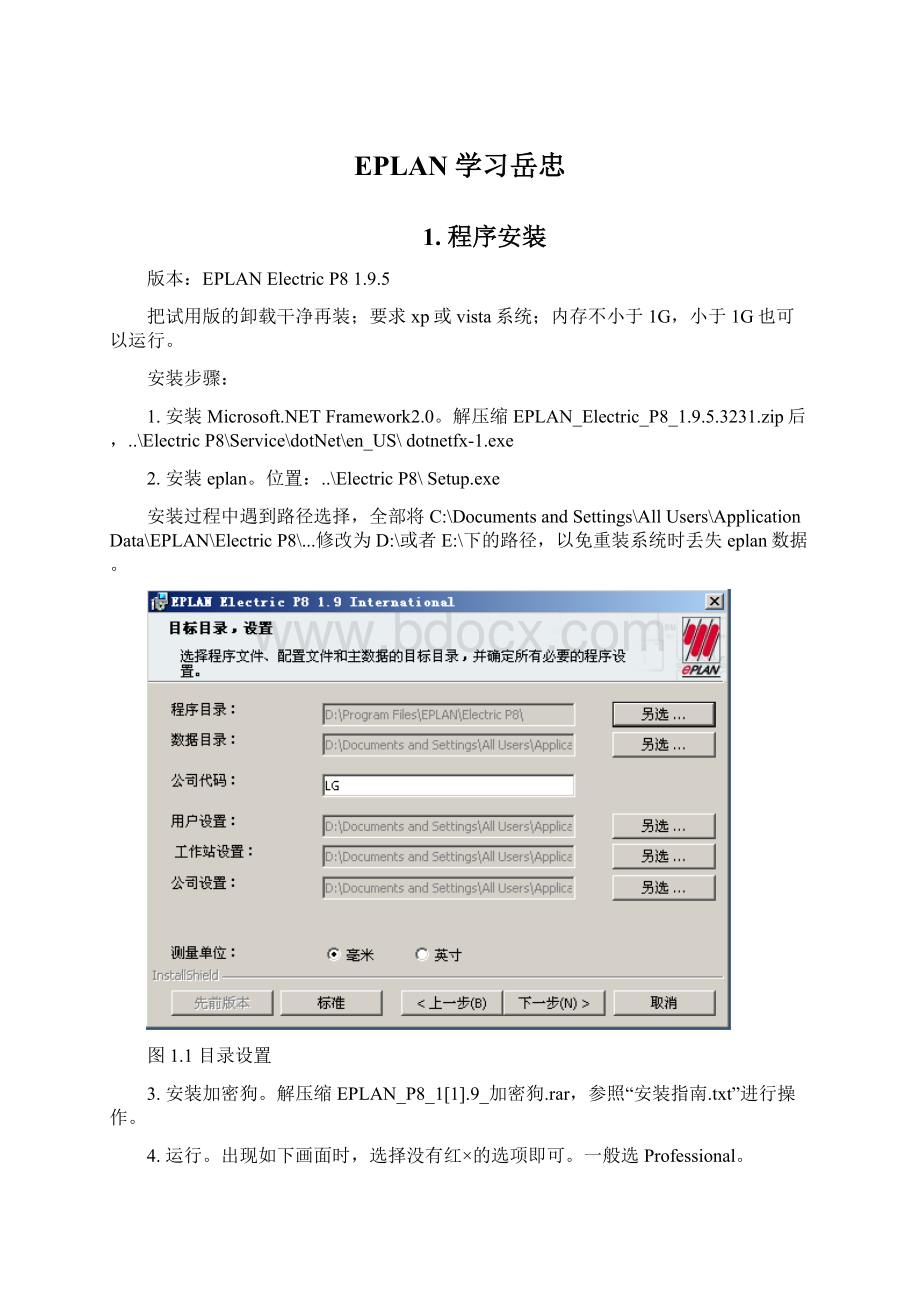
EPLAN学习岳忠
1.程序安装
版本:
EPLANElectricP81.9.5
把试用版的卸载干净再装;要求xp或vista系统;内存不小于1G,小于1G也可以运行。
安装步骤:
1.安装Microsoft.NETFramework2.0。
解压缩EPLAN_Electric_P8_1.9.5.3231.zip后,..\ElectricP8\Service\dotNet\en_US\dotnetfx-1.exe
2.安装eplan。
位置:
..\ElectricP8\Setup.exe
安装过程中遇到路径选择,全部将C:
\DocumentsandSettings\AllUsers\ApplicationData\EPLAN\ElectricP8\...修改为D:
\或者E:
\下的路径,以免重装系统时丢失eplan数据。
图1.1目录设置
3.安装加密狗。
解压缩EPLAN_P8_1[1].9_加密狗.rar,参照“安装指南.txt”进行操作。
4.运行。
出现如下画面时,选择没有红×的选项即可。
一般选Professional。
图1.2许可权选择界面
2.界面介绍
首次启动显示如图2.1所示的界面。
左上方空白区域为页导航器,左下方为图形预览区域,右侧则为图纸编辑区域。
这种窗口布局可以根据个人习惯进行修改并可以保存、导出。
图2.1EPLAN界面
2.1菜单栏
2.1.1项目
“新建”,“打开”,”关闭”,“复制”,“粘贴”,“重命名”,“属性”等基本操作,对象是一个项目。
“管理”
“打包”,“解包”
“备份”,“恢复”
“组织”
2.1.2页
“页导航器”以树型或列表的形式给出项目中各页的分布及名称等信息;
“复制从\到…”从源位置(项目已打开)中复制页到目的位置(项目已打开),并可在复制过程中编辑页的位置属性。
“页宏”可以将选中页创建为页宏,也可以在项目中插入一个保存为页宏的页。
(一般不使用)
“导入”可以将AutoCAD中的文件导入到EPLAN(图片格式);
“导出”可以将EPLAN中的页导出到AutoCAD的页,如图2.1.1a,b所示。
图2.1.1aEPLAN中的页
图2.1.1b从EPLAN导出到AutoCAD的页
2.1.3编辑
“多重复制”在添加几个相同元件、绘制表格、绘制栅格时方便。
“创建窗口宏”将选中区域的元件、连接及其属性创建到宏文件中,可以在项目中通过插入窗口宏的方式重复使用。
“创建符号宏”与“创建窗口宏”使用方法相似,但是符号宏将宏中的文件视为一个独立元件(按钮,熔断器等),并可以创建这个符号的8种表现形式,以变量A,B,…H的方式记录。
图2.1.2给出了一个元件(带有吸合延时的电机驱动装置,2个触电)在8个不同变量下的表现形式。
图2.1.2元件在8个不同变量下的表现形式
“其它”提供了AtuoCAD中常用的图形编辑功能。
“文本”提供了页中文本的编辑功能,其中“移动属性文本”可以将元件周围显示的属性文本移动到指定位置。
2.1.4视图
“工作区域”可以将目前使用的窗口布局保存到文件,也可通过选择已有的配置文件改变窗口布局。
创建新工作区域配置文件步骤详见2.5节。
2.1.5项目数据
“结构标识符管理”定义=,+
一般一个工程定义一个=,子工程或者子系统则以+来区分;
电子公司出图约定:
一个子工程为一个=,其中的每个PLC柜为一个+,例如,转炉工程中包含转炉本体、转炉水泵房、一次除尘等子系统,但是我们并不是把整个转炉工程定义为一个=,而是将各子系统以=来定义。
在转炉本体这个子系统中,我们定义其=为ZLBT,该系统中的PLC0~PLC8则分别以+PLC0~+PLC8来定义。
做原理图时,要把图纸放入相应的=、+下,其中涉及的设备也要指定其结构位置。
“设备”、“端子排”、“插头”、“PLC”等选项下均有“导航器”一项,使用导航器能够浏览项目中所以的这类设备,也可进行一些操作。
2.1.6选项
“层管理”与AutoCAD类似。
“设置”:
(1).字体设置
在EPLAN中只能使用10种字体,这10种字体可以在“工具->设置->公司->图形的编辑->字体”中进行设置,如图2.1.4。
图2.1.4字体设置
(2).语言设置
“工具->设置->用户”选项可以设置用户自定义的操作,如界面语言的选择、图形编辑界面设置等。
“工具->设置->用户->显示->用户界面”可进行语言设置,包括编辑界面中的语言、帮助系统的语言等,如图2.1.5。
图2.1.5语言设置
(3).图形编辑设置
图2.1.6图形编辑设置
“工具->设置->用户->图形的编辑->常规”可以对图形编辑界面进行设置,如图2.1.6所示,在“颜色设置”中“配置”的默认选项是“白色”,若选为“黑色”则界面与AutoCAD中界面相似;“鼠标滚轮功能”中默认选项是“如CAD”,即鼠标左键绘制、中键拖放、右键功能等与CAD中相似的动作。
2.1.7工具
“报表”用来生成端子图表、PLC图表、电缆图表、部件汇总表等,并可选择图表的样式。
具体使用方法将结合项目说明。
2.2快捷方式
图2.2.1快捷键简介
2.3工具栏
图2.3.1工具栏选择
右键点击菜单栏、工具栏(上、左、右)空白处,进行选择,如图2.3.1;“调整”选项中可进行更细致的设置。
“选项->工具栏”也可进行操作。
工具栏的设置可生成配置方案进行导入、导出。
3.项目
项目模板等同于项目参数文件,包含所有项目专用的默认设置,在接下来的设计中,可以通过选项-》设置-》项目找到已导入的记录。
基本项目还包含已设置好的原理图页,可以等同于一个样板设计。
3.1创建/删除项目
前提条件:
已创建一个项目模板*.ept或能访问项目模板。
在项目目录中创建:
项目-》管理,在已打开的项目目录中右键-》新建,或者组织-》新建;
在“选择项目模板/基本项目中”对话框中选择IEC_tpl001.ept,在“选择目标项目”对话框中对新建项目进行命名(test),点击“确定”后将自动生成项目文件,在项目目录下“test.edb文件夹+test.elk快捷方式”即为系统为该项目生成的文件。
删除给项目:
选择项目,项目-》删除。
一旦删除无法撤销操作,数据也无法还原。
基于基本项目创建项目前提条件:
已创建一个基本项目*.ebp或能访问基本项目。
其它同上。
3.2打开/关闭项目
可在项目管理器内部打开简单或打包的项目。
方法:
菜单-》项目-》打开;
项目-》管理-》打开;
从windows文件夹中拖入页导航器中。
3.3复制/重命名项目
图3.3.1复制项目对话框
“全部包括报表”复制带全部报表的整个项目;
“全部不包括报表”复制无报表的项目;
“仅头文件”复制无报表并无页的整个项目;
“仅相互作用的页”只复制逻辑页。
重命名操作需选中项目后进行,无法重命名归档锁定和已存档的项目。
3.4查找/筛选项目
图3.4.1a筛选器的使用step1
图3.4.1b筛选器的使用step2
图3.4.1c筛选器的使用step3
图3.4.1d筛选器的使用step4
激活筛选器,左视图显示符合条件的全部项目名称。
3.5编辑项目属性
在页导航器内通过右键菜单“项目->属性”添加和删除项目属性。
4.项目结构
项目结构由页结构和设备结构构成。
页结构/设备结构可以在创建项目时通过新建项目向导确定,设备结构还可以随后通过项目属性对话框更改设备结构。
“=”工厂代号,每个工程定义一个“=”,若工程较大,可对每个具体子工程定义一个“=”,以工程名称命名;
“+”安装位置,每个柜子定义一个“+”,以柜子名称命名。
5.页
在页导航器中通过弹出菜单创建页。
指定所需的页类型,常用的有多线原理图、单线原理图、安装板布局、图形等。
指定页的位置,即所属的“=”“+”。
页边框可以通过页属性来设置,也可以通过选项-》设置-》项目-》管理-》页-》标准图框设置项目属性。
页名、页描述等在创建页时定义,也可在随后修改。
页编号可以在创建时定义,也可对项目中的页批量编号。
6.图形编辑
推荐设置:
打开栅格显示,一般绘图选择网格C(4mm栅格);打开“对齐到栅格”;打开“对象捕捉”;打开“设计模式”;打开“智能连接”。
设计模式被激活,那么在编辑操作(如移动、删除)中选择要更改的元素不是通过区域选择,而是通过单击选中一个元素。
为了编辑元素,既可以确定操作的起点又可以起点目标点。
6.1路径功能文本
如果在一个组件符号上没有录入固有的功能文本,则在报表时使用路径中的功能文本。
这时查找方向取决于使用的图框。
为了能区分此处的功能文本是在组件上输入的或是自动生成,在每个功能上都有属性功能文本和功能文本(自动)。
∙该功能文本包含手动输入的功能文本。
∙该功能文本(自动)是自动生成的并且不能手动更改。
如果不是空的,则包含手动输入的功能文本。
否则在此处输入原理图中找到的路径功能文本。
只有路径功能文本的插入项精确地相互重叠,路径功能文本才能正确地传送到“功能文本(自动)”中。
7.设备编号
无论是电气设计还是仪表自动化部设计,都涉及到设备编号问题,包括:
设备编号、PLC地址编号、电缆编号、连接编号(线号)等,EPLAN通过对以上各种编号的格式进行设置,可以实现智能编号。
方法1:
设置--项目--当前正在使用的项目--设备/连接,可以在此对所需的编号格式进行设置。
方法2:
项目数据--设备、PLC、电缆、连接--编号--设置,在此对所需的编号格式进行设置。
设置步骤分别如下:
1)PLC编址设置
设置--项目--当前正在使用的项目--设备--PLC
(或者选中某一PLC模块的I/O连接点--项目数据--PLC--编址--展开PLC特殊设置)--新建配置--在地址选项卡中分别确定输入端和输出端的地址标识和增量--地址格式:
分别展开数字量和模拟量的地址格式进行设置--PLC地址格式对话框:
根据所选用的控制系统地址格式来进行设置(主要是由计数器与分隔符组合而成)--双击计数器,设置计数器格式--ok,设置完毕。
PLC模块编址:
选中某一PLC模块的I/O连接点--项目数据--PLC--编址--选择相应的编址格式,定义好起始值,自动编址。
2)连接编号设置
设置:
项目数据--连接--编号--设置--复制基于连接的配置、重命名--修改格式组--放置选项中:
放置数为在每个独立的部分连接上--名称选项卡中:
双击常规连接格式元素--范围:
信号--用计数器和分隔符组合设置编号格式(除了可递增的为计数器外,其他均看做是分隔符)--分别双击计数器和分隔符进行设置(计数器中的最小回路就是最大位数)--显示选项卡中角:
并行连接--字体大小--确定--设置完毕
放置编号:
选中某一回路或图纸页面--项目数据--连接--编号--放置--选择所需的连接设置--OK
连接编号命名:
选中上述所放置的编号--项目数据--连接--编号--命名--定义好起始值和增量--确定--结果预览--确认无误--OK
删除编号
选中编号--姓名数据--连接--编号--删除
3)于PLC连接点的连接设置
对于PLC原理图,我们习惯于用PLC地址来为模块与上端子之间的连接编号,具体设置方法如下:
项目数据--连接--编号--设置--复制基于连接的配置、重命名--修改格式组--放置选项中:
放置数为在每个连接一次--名称选项卡中:
删除原来的连接组--新建连接组--选择:
与PLC连接点相连的连接--范围:
信号--可用的格式元素为:
对象数据,向右推移--类别:
PLC数据--属性为:
PLC地址--确定--完毕
对于数字量连接点,连接设置如上所述;而对于模拟量连接点而言,在设置格式元素时,还要组合分隔符,来完成设置。
(如:
PIW512+)
4)基于设备连接点的设置
项目数据--连接--编号--设置--复制基于连接的配置、重命名--修改格式组--放置选项中:
放置数为在每个连接一次--名称选项卡中:
删除原来的连接组--新建连接组--选择:
与设备连接点相连的链接--范围:
信号--可用的格式元素为:
对象数据,向右推移--类别:
设备--属性为:
(标识性,无项目结构的)设备标识符--回路最小数值:
1--填充符为:
R--确定--完毕
2、黑盒子、位置盒的创建
黑盒描述了一个由多个图形部件组成的物理组件,设备内部结构复杂,这些图形部件都处于黑盒的长方形内,比如网络部分的描述。
在生成黑盒时,该程序给它创建了一个自己的设备名称,只需要选用有用的管脚即可。
插入--盒子--黑盒
如果该设备是外部设备(不属于该页面或不属于该系统的其他位置的设备,如现场变送器、电机等就不属于PLC控制系统),则要插入位置盒。
插入--盒子--位置盒--表明设备所处的位置。
3、中断点的使用:
中断点表示自动连接线通过原理图的多列或多页的进程。
它们在一定的电位或信号通过多个接线图页引导时被使用。
中断点经常同信号的名称相同,但是它们可以有其他的名称。
中断点用于显示全部页面的连接。
前提条件:
已打开一个项目,并位于图形编辑器原理图页中。
选择菜单项插入>连接符号>中断点。
中断点符号取决于鼠标指针。
必要时使用按键[TAB],并移动鼠标浏览当前变量。
单击鼠标左键,以把中断点符号放置在页上。
在属性<...>对话框中确定中断点属性。
在中断点选项卡显示的设备名称框中单击[...]。
在使用现有中断点对话框中选择新数据集要分配到的中断点,单击[确定]。
请您在显示选项卡中确定各属性的显示设置。
中断点之间的关联参考是由EPLAN自动生成的,同时关联参考在原理图中显示页参考。
按F键可跳转到相关联的位置。
4、端子的创建
1)插入端子、端子排定义
在插入相应的符号时,可直接定义端子和端子排定义。
在端子排导航器或设备导航器中,可预先定义具有某些属性的端子和端子排定义。
然后,可在以后将用这种方式创建的功能放置在原理图中。
如果想复制端子排定义,此端子排定义必须已放置好。
插入端子
插入>符号,请在符号选择对话框中浏览树形结构,选定所要的端子,并点击[确定];将端子放置到页;在属性<...>对话框中的端子选项卡中输入端子的设备数据;在显示设备标识符框中输入一个新的或现有的设备标识符;或通过[...]打开设备标识符选择对话框,并在此使用一个现有功能,或通过[下一步]生成一个新设备标识符;点击[确定]。
如果已指定了一个现存的设备标识符,端子就被分配给相应的端子排。
如果已指定了一个还不存在的设备标识符,则EPLAN会生成一个新的端子排。
但是它还没有端子排定义。
插入端子排定义
插入>端子排定义;将端子排定义放置到页;在属性<...>对话框的端子排定义选项卡中输入端子排的设备数据;点击[确定];EPLAN以指定的属性创建一个端子排定义。
2)创建和编辑端子
既可在端子排导航器中,也可在端子排或设备导航器中创建端子。
通过图形编辑器将端子插入原理图,接着编辑其属性。
在端子排导航器或设备导航器中,可用特定的属性预定义端子,以便以后将其放置。
可先创建未预定义的端子,再编辑其属性。
也可在新创建时确定端子的属性。
通过功能定义,您可创建一个带有预定义属性的端子。
创建端子
项目数据>端子排>导航器,在端子排下选定一个端子排定义或一个端子;请选择弹出菜单>生成端子;在属性<...>对话框中的端子选项卡上为新的端子输入需要的数据,点击[确定],创建一个具有相应属性的端子。
提示:
通过弹出菜单>新功能可自动利用一个编号式样生成几个功能。
也可用这种方式同时创建几个端子。
创建具有预定义属性的端子
项目数据>端子排>导航器;选定一个设备标识符或端子排定义,并且选择弹出菜单>新建。
请通过树状结构浏览功能定义对话框选择框,并且选中希望的端子。
在特性和连接点数据的选项卡中显示端子的数据。
请您激活特性选项卡中的基本符号预览复选框,以便获得符号预览。
点击[确定]。
在属性<...>对话框中的端子选项卡上为新的端子输入需要的数据。
点击[确定]。
在选中的设备标识符下,创建一个具有相应属性的端子。
编辑端子
在图形编辑器、端子排导航器或设备导航器中选定需要的端子。
请选择弹出菜单>属性对话框,或双击选定的端子。
在属性<...>对话框的端子选项卡中编辑选定的端子数据。
点击[确定]。
将在项目内的导航器中标记的端子拉到图形编辑器中的打开页上,以便通过拖放来复制和放置端子。
5、插入电缆定义
选择插入>电缆定义菜单项,电缆定义线的符号在光标上。
将直线拉至应收入电缆的连接上方。
相应点击鼠标左键,以确定直线的起点和终点。
在连接与电缆定义线的每个交点将自动放置一个连接定义点。
在属性<...>对话框中可修改设备标识符并指定电缆的其它属性。
点击[确定]。
电缆选型:
双击电缆--部件选项卡--设备选择--选择所需的电缆型号如果部件库里没有所需的电缆型号,则复制类似的电缆型号,对其进行修改,然后进行选择。
8.PLC图纸设计步骤及注意事项
一份完整的PLC图纸包括:
图纸目录、说明书、PLC配置图、电源原理图、PLC柜尺寸图(安装板)、PLC柜内布置图(安装板)、模块原理图、端子图表、部件汇总表、电缆图表等共十种图纸类别,下面就按照上述图纸顺序分别进行说明(主要包括:
高层代号定义、不同类别图纸的绘制方法、黑盒子与位置盒的使用、部件选择方法、各种图表的生成、各种编号设置及使用、宏的使用等内容)。
1、新建项目
点击项目菜单—新建—选择IEC_tpl001.ept—打开—为新建项目命名、选择路径—保存—为项目描述赋值:
工程名称(如:
鲁丽120t转炉本体自动控制系统)--为用户增补说明2(图纸版本)赋值:
001—项目新建完毕
*注意:
在图纸绘制过程中可以随时修改图纸版本,方法为:
点击项目菜单—属性—将用户曾补说明2【40002】001更改为002或其他版本。
2、新建图纸页面
在页导航器中右击新建项目—新建—设置完整页名(=:
该项目的图号,如WB2008A-1;+:
柜子名称,如PLCG1)--选择页类型(除PLC柜尺寸图与PLC柜布置图为安装版布局图外,其余均为多线原理图)--填写页面描述(该页图纸的具体名称)--选择图框名称(除图纸目录选LSGEFN1-002外,其余均选择LSGEFN1-001)—填写图纸比例(除PLC柜尺寸图与布置图为1:
10外,其他均为1:
1)--图纸页面建立完毕
*注意:
在图纸绘制过程中,若想修改页面属性,则在页导航器中可通过右击页面属性进行修改。
3、说明书
在新建页面中插入文本—在文本对话框中输入对该项目的简要说明—在格式选项卡中设置字号(规定为2.50mm)、字体、文字方向、文字颜色等属性—在框选项卡中设置文本调节属性:
激活位置框,每行文字的宽度设为390.0mm,选择固定宽度选项同时取消“从不分开文字”选项(否则不能实现文字自动换行功能)—确定—将文字放到目标位置—文字说明完毕
4、PLC系统配置图
根据预先估算好的硬件数量,首先做好系统配置,然后在EPLAN页面中绘制配置图。
绘制配置图要遵循以下原则:
对于不需要绘制原理图的设备要用黑盒表示并进行选型;而需要绘制原理图的设备(I/O模块)在配置图中只须文字表明即可,选型工作在原理图中完成。
(如下图所示为1个16槽背板的基本配置)
*注意:
在上图中使用多重复制的方法将背板按照槽数分开,并标识好槽号,1-3号设备、交换机、监控站等设备用黑盒表示(模块黑盒大小与分格大小一致),写好设备标识符,并且进行选型;4-8号设备为I/O设备,在这里只需用文字说明即可。
5、PLC柜尺寸图与柜内布置图
新建页面时页面类型选为安装板布局图(交互式),页面比例为1:
10。
1)绘制尺寸图时借助于矩形框来完成,并且进行尺寸标注。
2)绘制柜内布置图:
插入安装板(尺寸必须与柜子实际尺寸一致,借助于矩形框设置安装板大小),导轨与汇线槽均用矩形框表示;打开安装板导航器向安装板中插入设备,在延伸属性中输入设备的实际尺寸,将设备放置在页面中,双击该设备可以设置它的显示格式
3)生成箱柜设备清单:
打开柜内布置图,选好表格名称,手动将柜内设备清单放置到相应位置。
6、电源原理图
1)外来引入电源用电位连接点表示,并用位置盒框起来。
2)在其他页面中要出现的设备在这里用位置盒表示,没有标准符号的属于本页面的设备用黑盒表示并选型,所有设备接线必须完整。
若某一电源开关要对其他页面的设备供电,则开关下火接中断点,需要通过端子转接时添加端子。
7、I/O模块接线原理图
绘制模块原理图必须遵循电流自上而下的原则,输出模块位于图纸上方,输入模块位于图纸下方;对于输入输出混合模块而言,模块位于图纸中央,管脚排列在模块上下方,输入管脚位于上排,输出管脚位于下排。
插入模块接线宏并为模块及该模块上的其他附属设备(端子前连接器等)选型,修改电源、PLC地址、端子号、设备编号、连接编号,编辑信号意义,插入电缆,完成该页图纸绘制。
*注意事项:
1)若模块接线原理图需要2页或多于2页图纸来完成,则插入模块接线宏时,每页需要插入不同的宏变量(变量A、B、C等);在对这样的模块及该模块的附属设备进行选型时,只需在第一页中(变量A中)完成即可,否则会造成设备的重复统计。
2)外部设备绘制原则:
为了生成较为完整的端子图表,在原理图中出现的并不属于PLC系统的外部设备(变送器、执行器、电阻、电偶等)先用黑盒子表示,只对所需的设备连接点进行接线,最后再用位置盒将本页的外部设备框起来(=与+可以不设置)
3)继电器的编号与继电器的触点编号方法:
A、继电器的编号:
首先手动先将本页图纸中的第一个继电器进行编号,全选本页图纸中的所有继电器--右键--表格式编辑--配置:
设备--修改零部件列--关闭--OK
B、继电器的触点连接编号:
除了使用第二讲中的几种连接设置方法外,还有一个比较简单的设置方法,如下:
项目数据--连接--编号--设置--复制基于连接的配置、重命名--修改格式组--放置选项中:
放置数为在每个连接一次--名称选项卡中:
删除原来的连接组--新建常规连接组--范围:
信号--可用的格式元素为:
对象数据,向右推移--类别:
设备--属性为:
(标识性,无项目结构的)设备标识符--确定--选用分隔符--向右--分隔符为:
---确定--已连接的功能源数据--向右--类别:
设备--属性:
功能的连接点代号--确定--设置完毕。
选中继电器的5、9脚(或其他管脚)与下方的端子,放置连接编号,命名编号,至此继电器的触点连接编号完毕。
4)PLC连接点的信号意义
选中该模块的PLC连接点--右击--表格式编辑--利用信号表(电子表格)复制黏贴信号意义--利用移动功能文本、格式刷等功能修改信号意义的格式
5)各种图表的生成
选中要生成图表的项目,选择图表的格式模板,生成相应的图表。